「このストーリーは利用できません」Instagramエラー[修正済み]
4分。 読んだ
上で公開
MSPoweruser の編集チームの維持にどのように貢献できるかについては、開示ページをお読みください。 続きを読む
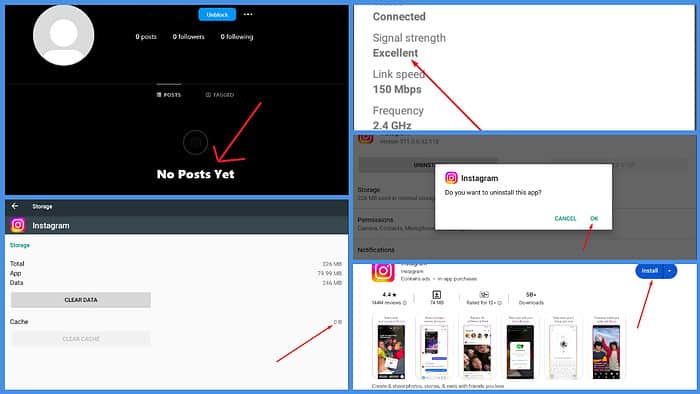
ここ数日間、Instagram で「このストーリーは利用できません」というエラーが繰り返し発生していることに気づきました。何度も悩まされるので、原因を調べてなんとか解決しました。このエラーが表示される理由とその修正方法については、読み続けてください。
Instagramの「このストーリーは利用できません」とはどういう意味ですか?
ほとんどの場合、「このストーリーは利用できません」は、ストーリーが削除されているか、閲覧できないことを意味します。公開設定またはプライバシー設定が変更された可能性があります。
ストーリーが利用できない理由
Instagram でストーリーが利用できない場合には、いくつかの理由が考えられます。
ストーリーの有効期限が切れました
もしかしたら、あなたが見たかった物語は消えてしまっているかもしれません。通常の投稿とは異なり、Instagram ストーリーはアップロードされてから 24 時間しか保存されません。
所有者が削除しました
おそらく、考え直したのか、誤って投稿したのか、あるいは反発があったため、オーナーは単純にストーリーを削除することを決めたのかもしれません。ストーリーを削除すると、自分だけでなく全員のビューからストーリーが削除され、不可解な通知が残ります。
物語はあなたに隠されています
場合によっては、意図的なプライバシー設定が原因でエラーが発生する場合があります。所有者は、特定のフォロワーを除き、特定のストーリーへの公開を制限できます。
ユーザーがあなたをブロックしました
Instagram でユーザーがあなたをブロックすると、そのユーザーのプロフィールやコンテンツへのアクセスが制限されます。したがって、相手があなたをブロックする前にストーリーを投稿していた場合は、「このストーリーは利用できません」というエラーが表示されます。
ユーザーが自分のアカウントを非公開にしました
非公開アカウントを持つと、投稿やストーリーの公開範囲がフォローしているユーザーのみに制限されます。
したがって、あなたをフォローしていない人が非公開にすると、「このストーリーは利用できません」というエラーが表示されます。
接続の問題
一部の Instagram ストーリーはサイズが大きいため、ダウンロードするには安定したインターネット接続が必要です。その結果、インターネット接続が不十分な場合、エラーが表示される可能性があります。
Instagramがストーリーを削除
他のソーシャル メディアと同様に、Instagram にもルールと利用規約があります。したがって、ストーリーがこれらのルールのいずれかに違反した場合、フィルターまたはモデレーターはそのストーリーを削除します。
たとえば、ストーリーが著作権規則に違反している場合、Instagram はストーリーを削除し、閲覧者に「このストーリーは利用できません」というメッセージを表示することがあります。
インスタグラムの不具合
最後に、 Instagram は 1 億人以上のユーザーを抱える巨大なソーシャル ネットワークです。その結果、時折不具合や技術的な問題が発生します。
Instagramの「このストーリーは利用できません」エラーを解決する方法
あなたの接続を確認してください
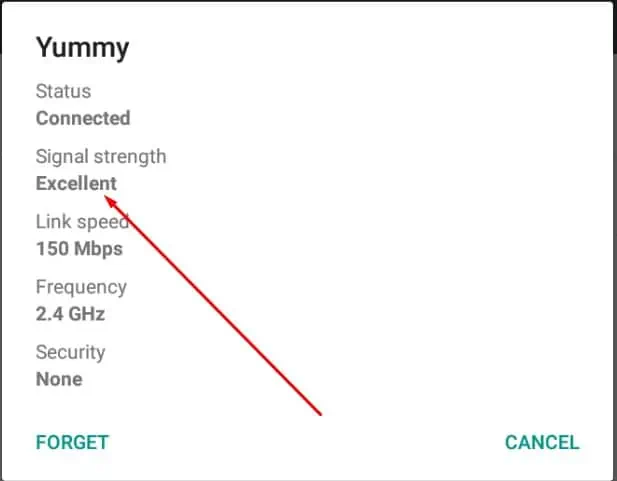
他の修正に進む前に、接続が強力で安定していることを確認してください。 YouTube などの別のアプリを開いて、コンテンツを読み込みます。高品質のビデオを再生できない場合は、接続が不十分です。
ブロックされているかどうかを確認する
一方、 Instagram 誰かがあなたをブロックしたときは明示的に通知しませんが、いくつかの方法を使用してそれを把握できます。
- Instagram アプリでユーザー名を検索します。見つからない場合は、ブロックされている可能性があります。
- プロフィールを見つけたら、投稿が表示されているかどうかを確認してください。空白のページ まだ投稿はありません あなたがブロックされていることを意味する可能性があります。
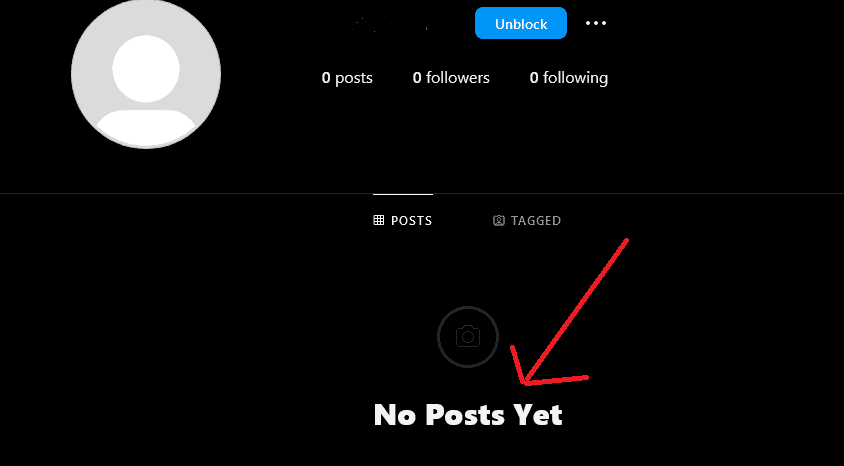
Instagramのキャッシュをクリアする
- ホールド Instagramのアイコン Android デバイスで、 アプリ情報.
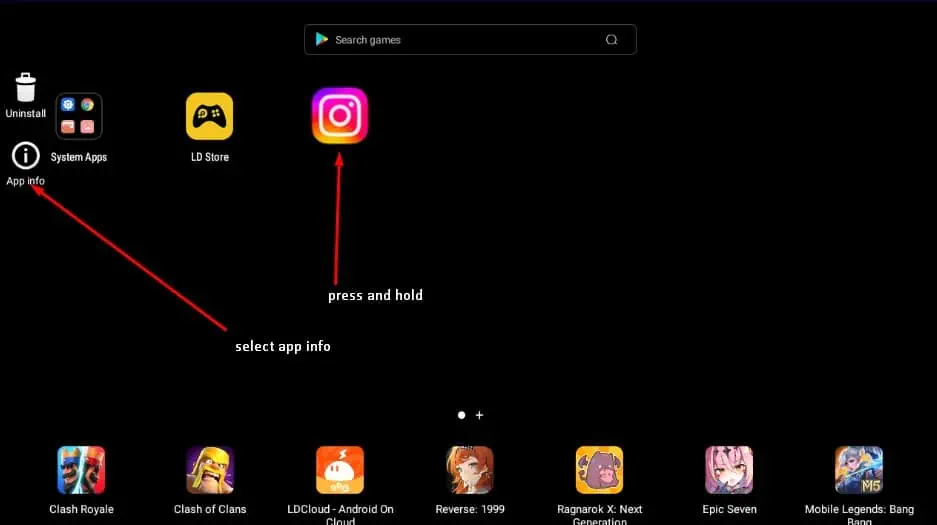
- スマートフォンのWebLink画面から次を選択します。 Storage.
![[ストレージ]をタップします。](https://mspoweruser.com/wp-content/uploads/2024/01/image9-1.jpg)
- データのクリアとキャッシュのクリアの 2 つのオプションがあります。選択する キャッシュの消去 データを消去すると Instagram アカウントからログアウトされるためです。
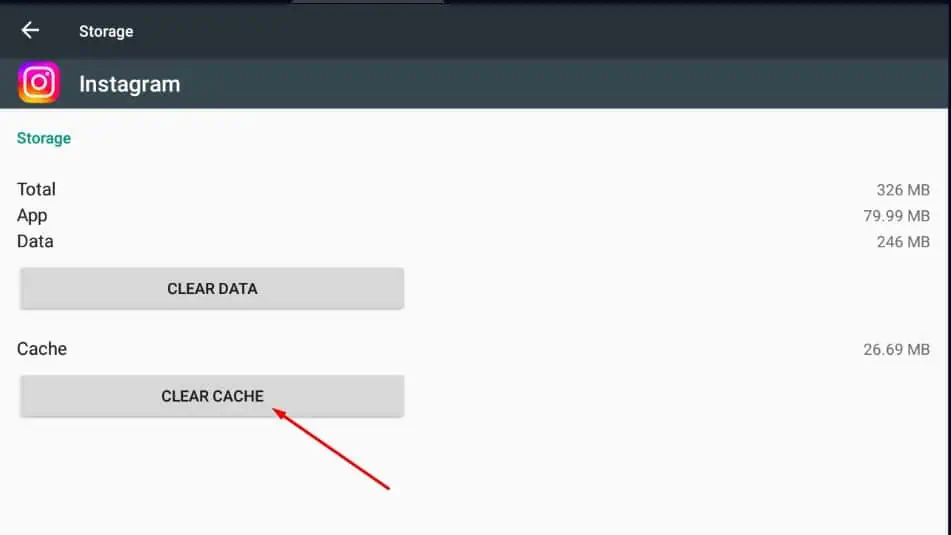
- キャッシュが完成したら、 0B, Instagram を再度開き、ストーリーが利用可能になっているかどうかを確認します。

残念ながら、現在は iPhoneでInstagramのキャッシュをクリアする方法はありません。 ただし、できます 削除して再インストールします (これについては後で説明します。)
Instagramアプリを削除して再インストールする
iOS でこれを行う方法は次のとおりです。
- 押し続けると、 Instagramのアイコン アプリが震えるまでホーム画面上で繰り返します。
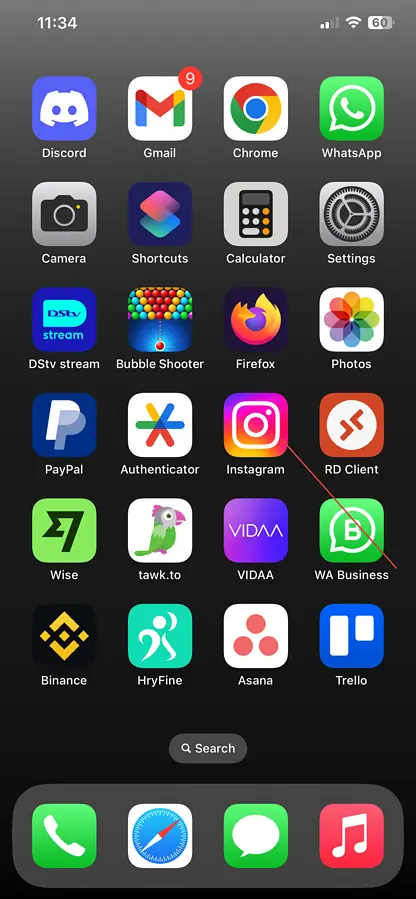
- 選択 アプリを削除する 表示されるポップアップメニューで
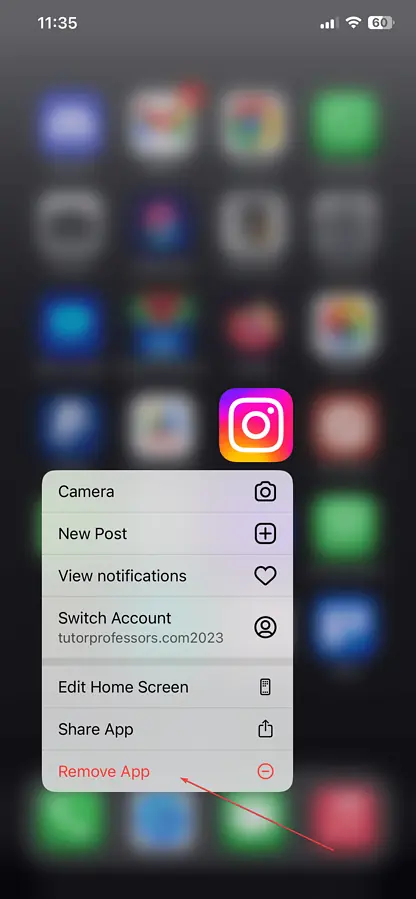
- スマートフォンのWebLink画面から次を選択します。 アプリを削除.
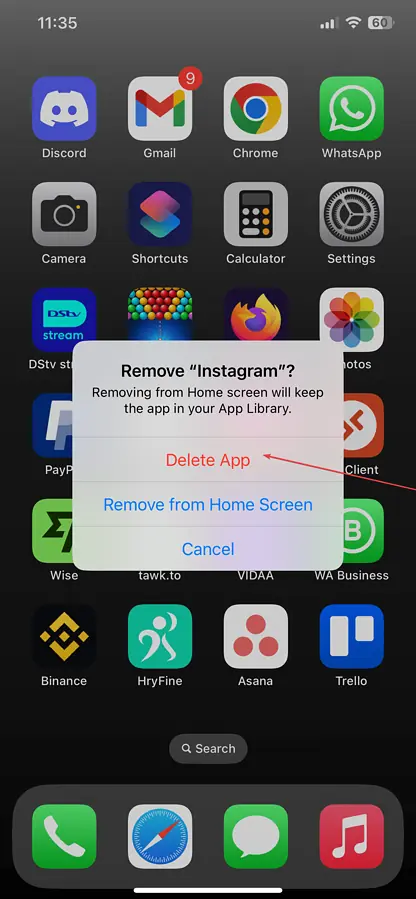
- 選択して確定します 削除.
![[削除]を選択して確認します](https://mspoweruser.com/wp-content/uploads/2024/01/Confirm-by-selecting-Delete-416x900.png)
- Video Cloud Studioで とを検索 Instagram.
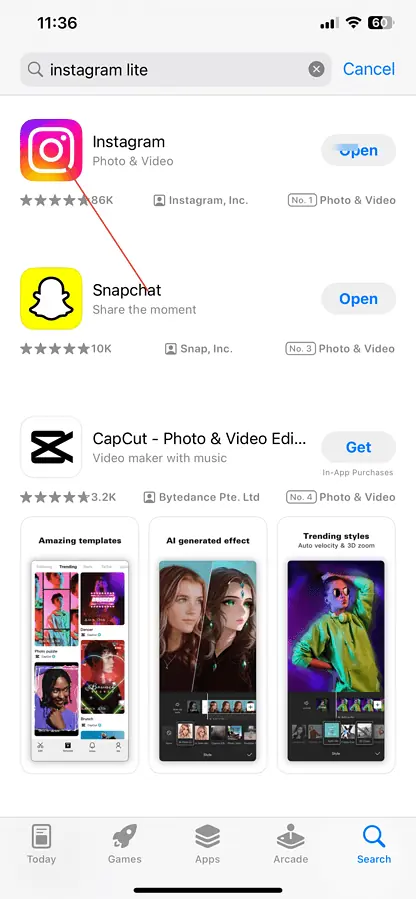
- アプリを再インストールし、アカウントにログインします。
Android デバイスでこれを行う方法は次のとおりです。
- 押し続けると、 Instagramのアイコン をクリックして アプリ情報.
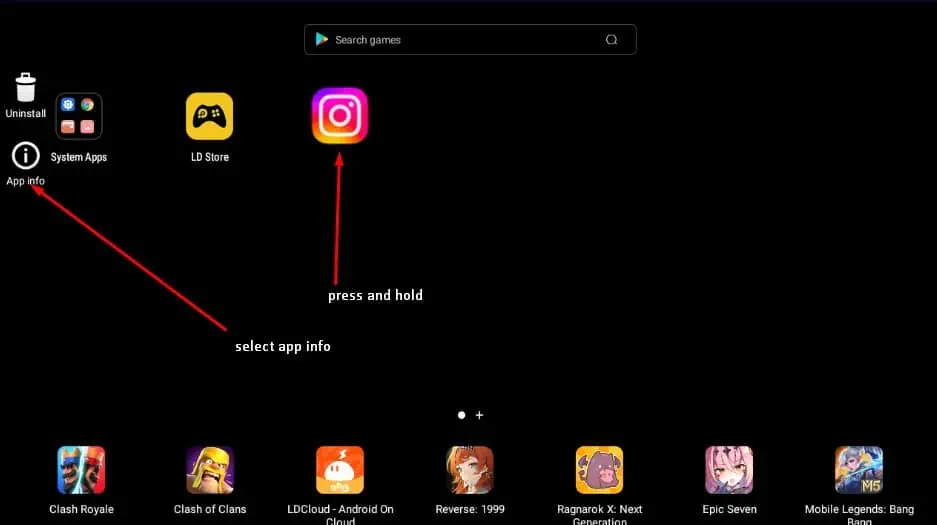
- 選択 アンインストールする.
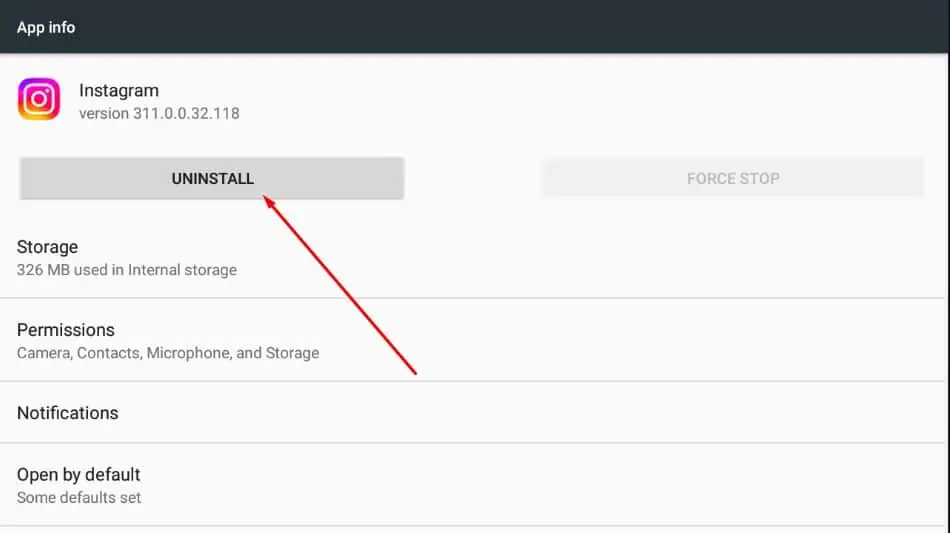
- クリックして確認する OK.
![[OK]をクリックして確認します。](https://mspoweruser.com/wp-content/uploads/2024/01/image10-1.jpg)
- Google から Instagram を再インストールする Playストア.
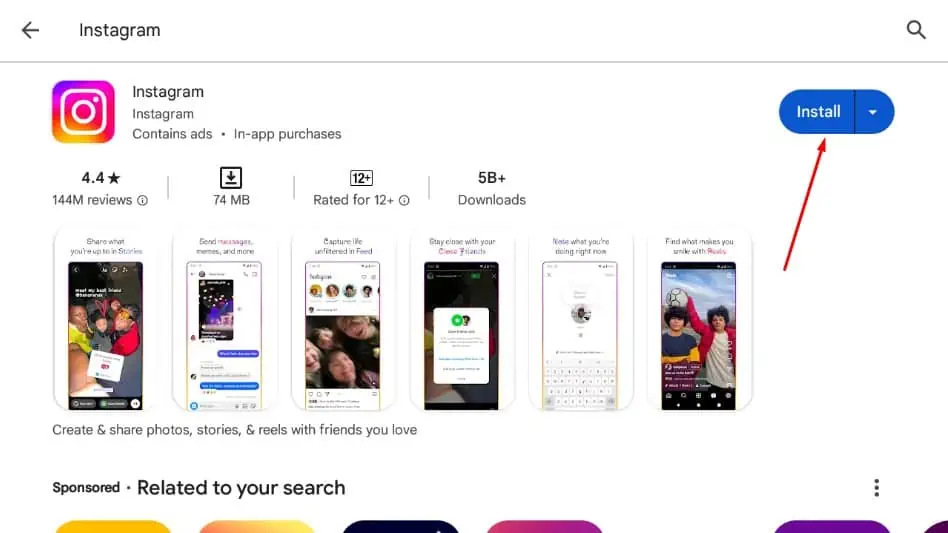
あなたも興味があるかもしれません:
Instagram の「このストーリーは利用できません」エラーは、特に繰り返し発生すると非常に迷惑になることがあります。ただし、ユーザーがあなたをブロックしていないか、ストーリーを非表示にしていない場合は、上記の解決策で問題を解決できます。








